De laatste keer hebben we een handleiding voor installatie besprokenWindows 8 als gastbesturingssysteem met behulp van VirtualBox, hebben we u laten zien hoe u het gastbesturingssysteem kunt aanpassen om aan de vereiste OS-instellingen te voldoen en conflicten met bronnen die door de host-pc worden gedeeld te voorkomen. Het proces omvatte het instellen van een aantal opties, waaronder het selecteren van Windows 7 als OS-type, het creëren van een virtuele harde schijfimage van vaste grootte, waardoor de Schakel IO APIC in optie etc. VirtualBox is misschien wel een van de krachtigste virtualisatiesoftware, maar gebruikers moeten aanvullende gastbesturingssystemen installeren, zodat alle belangrijke systeemcomponenten probleemloos werken. Dit keer bieden we u een stapsgewijze handleiding voor het installeren van Windows 8 als gastbesturingssysteem met behulp van VMware Player. Met de nieuwste versie van VMware Player hoeft u de instellingen van de virtuele machine niet langer aan te passen, een vaste virtuele schijf te maken of andere opties voor fysiek geheugen, moederbord of CPU te configureren. VMware Player wordt geladen met een Eenvoudig te installeren functie die is geprogrammeerd om automatisch alle configuraties in te stellen die vereist zijn door het gastbesturingssysteem en het besturingssysteem te installeren op een virtuele schijfkopie van dynamische grootte.
Wat betreft het installeren van Windows 8 als gastbesturingssysteemWat betreft, slaat VMware Player automatisch alle stappen van de post-installatie over die invoer van gebruikers vereisen, inclusief het instellen van de eerste gebruikersaccountinstellingen, het invoeren van de Windows 8-licentiesleutel, het bijwerken van Windows met de nieuwste officiële patches, enzovoort. In tegenstelling tot VirtualBox waarvoor specifieke gastbesturingssystemen moeten worden geïnstalleerd voor het installeren van apparaatschijven van de geïnstalleerde hardware en aangesloten beeldschermen, installeert het de meest geschikte stuurprogramma's voor uw gastbesturingssysteem. U kunt er echter altijd voor kiezen om de ingebouwde VMware Tools te mounten om aanbevolen apparaatstuurprogramma's voor de geïnstalleerde hardware te installeren en configureren.
Als u een fervent gebruiker van VMware-virtualisatiesoftware bent, weet u misschien al dat het twee opties biedt voor het installeren van gastbesturingssystemen op de host-pc. Als de Eenvoudig te installeren functie biedt geen ondersteuning voor het besturingssysteem dat u wenstinstalleer, dan moet u het besturingssysteem of het type besturingssysteem handmatig selecteren in de lijst met alle ondersteunde besturingssystemen. Hoewel de Easy Install-functie slechts een beperkt aantal besturingssystemen ondersteunt, worden zowel 32-bit als 64-bit edities van Windows 8 ondersteund en detecteert het automatisch het OS-type van de gespecificeerde schijfkopie. Als u bijvoorbeeld Windows 8 32-bits schijfkopie opgeeft, wordt het besturingssysteem automatisch ingesteld als Windows 8 x86.
Zorg ervoor dat voordat u begint Intel Vt-x is ingeschakeld in het BIOS-menu van uw systeem. Het is de virtualisatietechnologie van Intel waarmee gebruikers niet alleen gastbesturingssystemen op het hostsysteem kunnen uitvoeren, maar ook de algehele virtualisatieprestaties verbeteren. Voor degenen die AMD-systemen gebruiken, zorg ervoor dat virtualisatietechnologie is ingeschakeld en dat de CPU van uw systeem segmentlimietondersteuning biedt in de lange modus.
Download en installeer VMware Player nu gratisvirtualisatiesoftware van VMware waarmee gebruikers gastbesturingssystemen kunnen maken, configureren en uitvoeren. Selecteer na installatie Nieuwe virtuele virtuele machine in het menu Bestand.

Hiermee wordt een wizard Nieuwe virtuele machine geopend. De eerste stap is het specificeren van de installatieschijf. U kunt de optische installatie-schijf van Windows 8 gebruiken of een Windows 8-schijfkopie (ISO-indeling) selecteren. Kies het type installatieschijf en het detecteert automatisch de editie van uw Windows 8-installatieschijf, zoals weergegeven in de onderstaande schermafbeelding.
U kunt er ook voor kiezen om het besturingssysteem later te installeren, maar we raden u aan de Easy Install-functie te gebruiken om Windows 8 te installeren zonder dat u de OS-opties voor gasten hoeft te configureren.
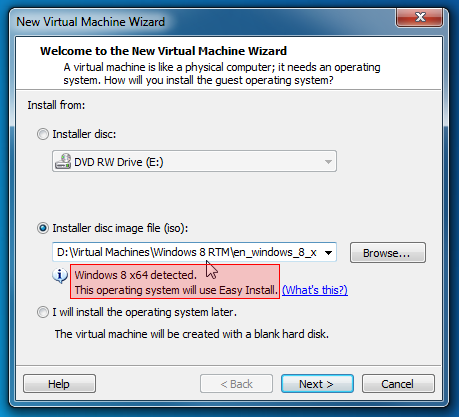
Voer vervolgens de productcode, gebruikersnaam van de gebruiker ingevolgd door het wachtwoord en klik vervolgens op Volgende. Merk op dat de Windows-productcode en Windows-opties personaliseren optioneel zijn en dat u de vereiste informatie later kunt invoeren.
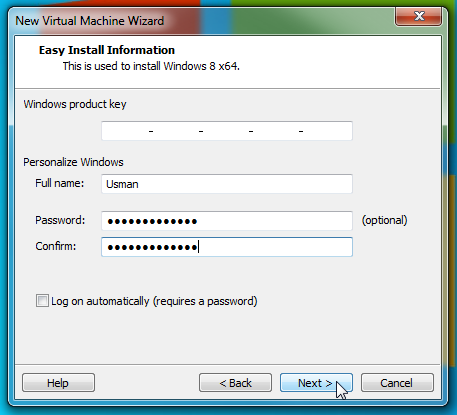
Bij de volgende stap moet u de naam van de virtuele machine invoeren. Hier kunt u ook de locatie van uw gast OS-map wijzigen.
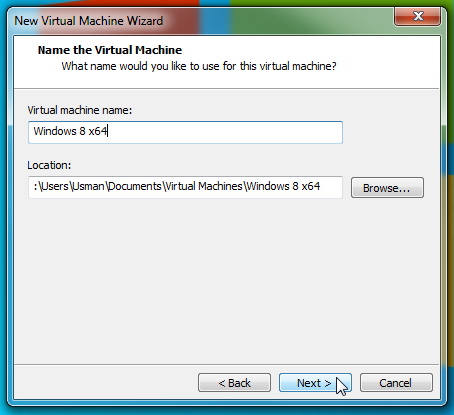
Standaard is de grootte van de virtuele schijfkopie ingesteld op 60, maar u kunt de grootte en het type schijfkopie wijzigen. U kunt een enkele schijf maken of de schijf in meerdere bestanden splitsen.
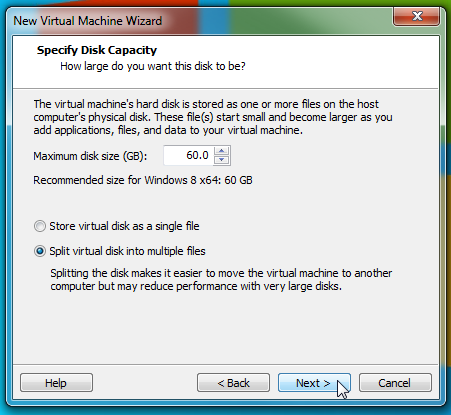
Als je op Next klikt, krijg je een samenvatting van jegast OS configuraties, met een optie om de hardware en apparaat driver-gerelateerde instellingen te wijzigen, waaronder CPU, geheugen, netwerkadapter, geluidskaart, USB-controller, beeldscherm, printer en CD / DVD drive.
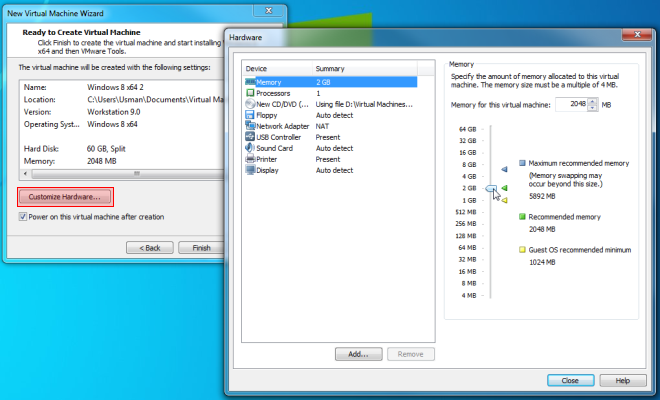
Nadat u de instellingen hebt geconfigureerd, klikt u op Voltooienom Windows 8 als gastbesturingssysteem op uw host-pc te installeren. Als u de productcode en andere gebruikersaccountgegevens al hebt ingevoerd, wordt u niet gevraagd om de gegevens opnieuw in te voeren in de installatiewizard.
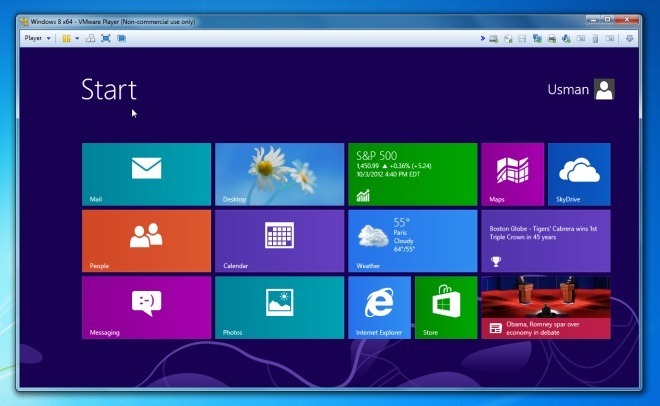
Het wordt altijd aanbevolen om OS-toevoegingen te installerenen VMware Tools om de algehele prestaties van het gastbesturingssysteem te verbeteren. Als Windows 8 de geluidskaart, het USB-stuurprogramma en andere belangrijke systeemcontrollers niet herkent, moet u mogelijk de aanbevolen moederbordstuurprogramma's handmatig installeren. U kunt ook de universele stuurprogramma's proberen die beschikbaar zijn voor uw systeem om de configuratieproblemen met het apparaatstuurprogramma op te lossen. Om VMware Tools te installeren, gaat u naar het menu Beheren en selecteert u de optie VMware Tools installeren. U hebt mogelijk een actieve internetverbinding nodig om verbinding te maken met VMware-server voor het downloaden en installeren van essentiële componenten voor uw systeem.
Mocht u problemen ondervinden tijdens het volgen van de bovenstaande stappen, stuur ons dan een reactie hieronder en laat het ons weten.
VMware Player downloaden













Comments